解压缩提示错误的修复方法
压缩包解压错误及解决方法大全
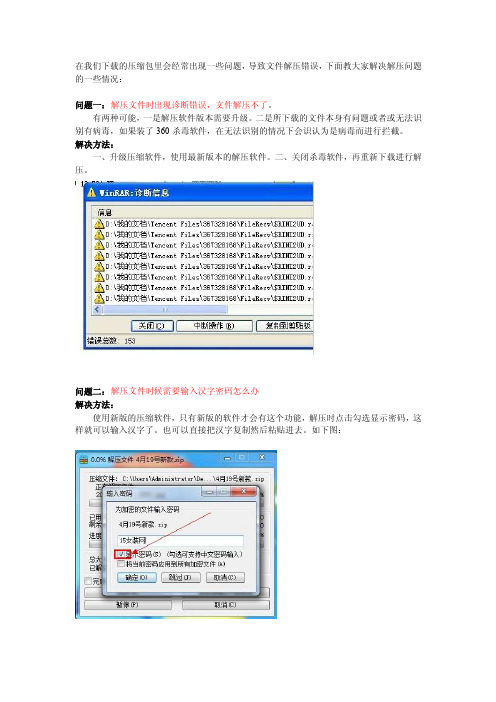
在我们下载的压缩包里会经常出现一些问题,导致文件解压错误,下面教大家解决解压问题的一些情况:
问题一:解压文件时出现诊断错误,文件解压不了。
有两种可能,一是解压软件版本需要升级。
二是所下载的文件本身有问题或者或无法识别有病毒,如果装了360杀毒软件,在无法识别的情况下会识认为是病毒而进行拦截。
解决方法:
一、升级压缩软件,使用最新版本的解压软件。
二、关闭杀毒软件,再重新下载进行解压。
问题二:解压文件时候需要输入汉字密码怎么办
解决方法:
使用新版的压缩软件,只有新版的软件才会有这个功能,解压时点击勾选显示密码,这样就可以输入汉字了。
也可以直接把汉字复制然后粘贴进去。
如下图:
问题三:文件下载下来了,输入密码解压出来后文件夹是空的或者解压错误
解决方法:
下载的时候要注意,如果你电脑装了360,下载完后会弹出360网购保镖要输入解压密码,输入密码不要输错,或者不输入也行,否则解压出来后的文件是没有图片或者解压错误。
问题四:下载文件后出现乱码繁体字,无法解压
解决方法:
用不同浏览器或者下载工具下载文件的时候会出现乱码,这种情况很正常。
解决方法:如果你下载完后文件名是乱码无法解压。
点击右键—属性,把文件的后缀名改为.rar如:繁体字或乱码的字-rar 您则可以改为:XXXXXX.rar 然后就可以解压了。
如下图:
以上内容出自15女装网:/forum.php?mod=viewth read&tid=103。
解压失败的解决方法
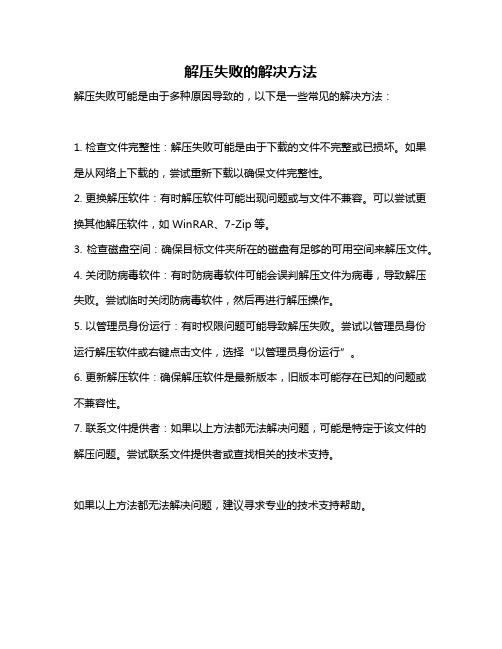
解压失败的解决方法
解压失败可能是由于多种原因导致的,以下是一些常见的解决方法:
1. 检查文件完整性:解压失败可能是由于下载的文件不完整或已损坏。
如果是从网络上下载的,尝试重新下载以确保文件完整性。
2. 更换解压软件:有时解压软件可能出现问题或与文件不兼容。
可以尝试更换其他解压软件,如WinRAR、7-Zip等。
3. 检查磁盘空间:确保目标文件夹所在的磁盘有足够的可用空间来解压文件。
4. 关闭防病毒软件:有时防病毒软件可能会误判解压文件为病毒,导致解压失败。
尝试临时关闭防病毒软件,然后再进行解压操作。
5. 以管理员身份运行:有时权限问题可能导致解压失败。
尝试以管理员身份运行解压软件或右键点击文件,选择“以管理员身份运行”。
6. 更新解压软件:确保解压软件是最新版本,旧版本可能存在已知的问题或不兼容性。
7. 联系文件提供者:如果以上方法都无法解决问题,可能是特定于该文件的解压问题。
尝试联系文件提供者或查找相关的技术支持。
如果以上方法都无法解决问题,建议寻求专业的技术支持帮助。
四大方法解决解压文件出错问题
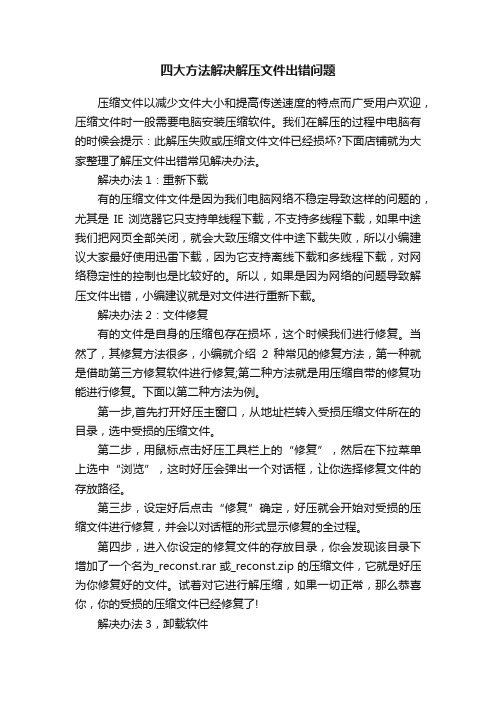
四大方法解决解压文件出错问题压缩文件以减少文件大小和提高传送速度的特点而广受用户欢迎,压缩文件时一般需要电脑安装压缩软件。
我们在解压的过程中电脑有的时候会提示:此解压失败或压缩文件文件已经损坏?下面店铺就为大家整理了解压文件出错常见解决办法。
解决办法1:重新下载有的压缩文件文件是因为我们电脑网络不稳定导致这样的问题的,尤其是IE浏览器它只支持单线程下载,不支持多线程下载,如果中途我们把网页全部关闭,就会大致压缩文件中途下载失败,所以小编建议大家最好使用迅雷下载,因为它支持离线下载和多线程下载,对网络稳定性的控制也是比较好的。
所以,如果是因为网络的问题导致解压文件出错,小编建议就是对文件进行重新下载。
解决办法2:文件修复有的文件是自身的压缩包存在损坏,这个时候我们进行修复。
当然了,其修复方法很多,小编就介绍2种常见的修复方法,第一种就是借助第三方修复软件进行修复;第二种方法就是用压缩自带的修复功能进行修复。
下面以第二种方法为例。
第一步,首先打开好压主窗口,从地址栏转入受损压缩文件所在的目录,选中受损的压缩文件。
第二步,用鼠标点击好压工具栏上的“修复”,然后在下拉菜单上选中“浏览”,这时好压会弹出一个对话框,让你选择修复文件的存放路径。
第三步,设定好后点击“修复”确定,好压就会开始对受损的压缩文件进行修复,并会以对话框的形式显示修复的全过程。
第四步,进入你设定的修复文件的存放目录,你会发现该目录下增加了一个名为_reconst.rar或_reconst.zip的压缩文件,它就是好压为你修复好的文件。
试着对它进行解压缩,如果一切正常,那么恭喜你,你的受损的压缩文件已经修复了!解决办法3,卸载软件虽然这种情况很少发生,但是根据小编的经验来看,还是存在发生的,就是电脑的压缩软件自身存在文件,所以也会导致解压文件出错。
那么遇到这样的情况,唯一的方法就是卸载压缩软件重新安装压缩软件。
解决办法4,另找出路如果该压缩文件自身是在上传之前就已经出现问题,不管我们怎么操作,都会出错,所以在这样的情况下,我们只能去别的地方去下载文件。
压缩包解压失败提示已经损坏怎么办
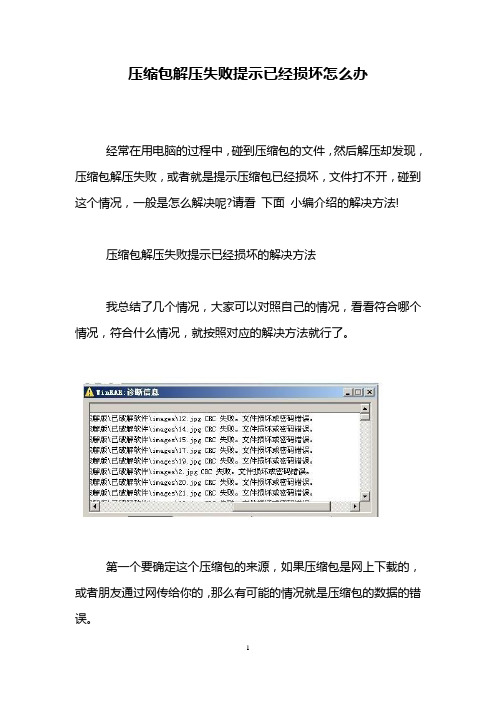
压缩包解压失败提示已经损坏怎么办
经常在用电脑的过程中,碰到压缩包的文件,然后解压却发现,压缩包解压失败,或者就是提示压缩包已经损坏,文件打不开,碰到这个情况,一般是怎么解决呢?请看下面小编介绍的解决方法!
压缩包解压失败提示已经损坏的解决方法
我总结了几个情况,大家可以对照自己的情况,看看符合哪个情况,符合什么情况,就按照对应的解决方法就行了。
第一个要确定这个压缩包的来源,如果压缩包是网上下载的,或者朋友通过网传给你的,那么有可能的情况就是压缩包的数据的错误。
数据错误一种是压缩文件格式未知或者数据已被损坏。
如果格式未知就是压缩文件本身的问题,如果你不知道来源,那么极有可能就是压缩包本来就是未知的。
数据被破坏,这个情况就是你用的下载工具下载的时候,数据出错了。
建议换一个下载工具试试,如果你是迅雷,就换用浏览器下载。
如果是浏览器,就换迅雷下载。
一般情况数据错误重新下载一个
就行了。
如果是文件未知的解决方法是,更新一下自己的压缩软件,现在用的比较多的是WINRAR软件,去官方网站更新一下,再来解压,就可以解决这个问题了。
还有一个问题要注意一下,要保证你电脑系统是没有木马的没有感染病毒的情况下做排除工作,如果不放心,可以用杀毒软件先杀一下,再解压,也是可以的。
END
看了“压缩包解压失败提示已经损坏怎么办”的人还看了
1.U盘文件解压失败与压缩文件文件已经损坏怎么办
2.解压文件出错怎么办
3.四大方法解决解压文件出错问题
4.压缩文件无法打开怎么办。
压缩包解压错误及解决方法大全
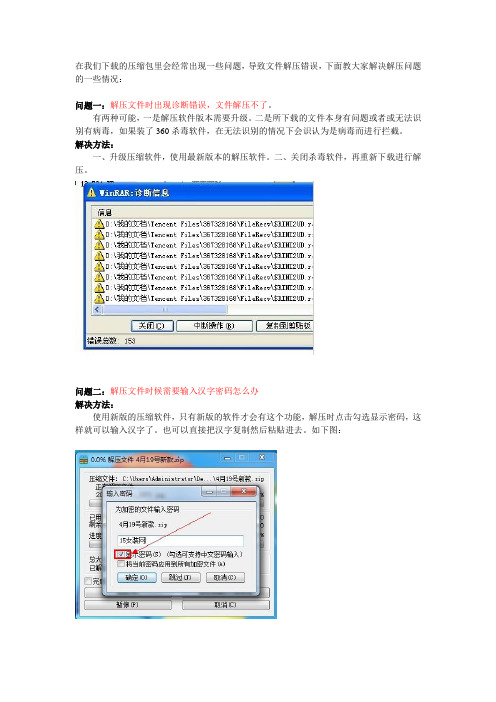
在我们下载的压缩包里会经常出现一些问题,导致文件解压错误,下面教大家解决解压问题的一些情况:
问题一:解压文件时出现诊断错误,文件解压不了。
有两种可能,一是解压软件版本需要升级。
二是所下载的文件本身有问题或者或无法识别有病毒,如果装了360杀毒软件,在无法识别的情况下会识认为是病毒而进行拦截。
解决方法:
一、升级压缩软件,使用最新版本的解压软件。
二、关闭杀毒软件,再重新下载进行解压。
问题二:解压文件时候需要输入汉字密码怎么办
解决方法:
使用新版的压缩软件,只有新版的软件才会有这个功能,解压时点击勾选显示密码,这样就可以输入汉字了。
也可以直接把汉字复制然后粘贴进去。
如下图:
问题三:文件下载下来了,输入密码解压出来后文件夹是空的或者解压错误
解决方法:
下载的时候要注意,如果你电脑装了360,下载完后会弹出360网购保镖要输入解压密码,输入密码不要输错,或者不输入也行,否则解压出来后的文件是没有图片或者解压错误。
问题四:下载文件后出现乱码繁体字,无法解压
解决方法:
用不同浏览器或者下载工具下载文件的时候会出现乱码,这种情况很正常。
解决方法:如果你下载完后文件名是乱码无法解压。
点击右键—属性,把文件的后缀名改为.rar如:繁体字或乱码的字-rar 您则可以改为:XXXXXX.rar 然后就可以解压了。
如下图:
以上内容出自15女装网:/forum.php?mod=viewthread&tid=103。
解决压缩包失败或损坏的方法

解决压缩包失败或损坏的方法
以下是 6 条关于解决压缩包失败或损坏的方法:
1. 嘿,你知道吗?有时候重新下载压缩包就像给受伤的腿重新接骨一样重要!比如说你下载了个很重要的资料压缩包,结果打不开,那咱就赶紧重新下载一次呀!说不定就解决问题啦!
2. 哎呀呀,检查一下压缩包的格式是不是对的呀!这就好比你去参加聚会,得穿对衣服才行呢!就像你本想要穿西装去正式场合,结果拿成了运动服,那可不行呀!如果格式不对,赶紧调整调整。
3. 嘿!有没有想过用其他的解压软件试试看呢?这就好像你平时总用那一把钥匙开门,突然有一天不好用了,那咱就换把钥匙呗!说不定另一款解压软件就能打开那顽固的压缩包啦!
4. 哇塞,清理一下你的设备空间呀!这就好像你的脑袋塞满了各种杂乱的想法,得清理清理才能更清晰呀!别让没空间成为阻碍压缩包打开的拦路虎!
5. 嘿嘿,看看压缩包是不是完整的呀!这就跟拼图一样,少了一块那可拼不起来呀!如果发现有缺失,赶紧想办法补齐完整。
6. 哟呵,有时候系统的问题也会搞破坏呢!那咱就给系统来个小检查和更新呗!就像给你的爱车做做保养,让它能更好地跑起来呀!这样也许就能解决压缩包的问题啦!
结论:遇到压缩包失败或损坏别慌张,试试这些办法,说不定就能轻松搞定啦!。
7z解压异常数据处理方法

7z解压异常数据处理方法
当7z解压出现异常时,可以尝试以下几种方法处理:
1. 确认文件是否损坏:在解压缩文件时,有时会遇到“数据错误”、“CRC 检验失败”等提示,这很可能是文件本身就已经损坏了。
这时可以尝试重新下载文件或者找到其他可用的源文件。
2. 确认压缩包是否有密码:有些压缩包是有密码的,如果你不知道密码就无法解压缩文件。
在解压缩文件时,如果出现“密码不正确”等提示,可以尝试找到正确的密码再进行解压。
3. 更新7-zip软件版本:7-zip软件版本也可能会影响解压缩文件的效果,如果你的7-zip版本太老,可能会出现一些问题。
4. 使用其他软件解压:如果还是无法解压文件的话,可以尝试使用其他软件解压,例如2345好压。
5. 修复压缩文件:我们还可以通过2345好压对压缩文件进行修复,如果是压缩文件本身的问题,一般来说都是可以修复的。
在安装了2345好压之后在压缩文件上点击右键,选择修复压缩文件即可。
以上方法仅供参考,如果问题仍未解决,建议寻求专业人士的帮助。
文件解压失败与压缩文件文件已经损坏的解决办法
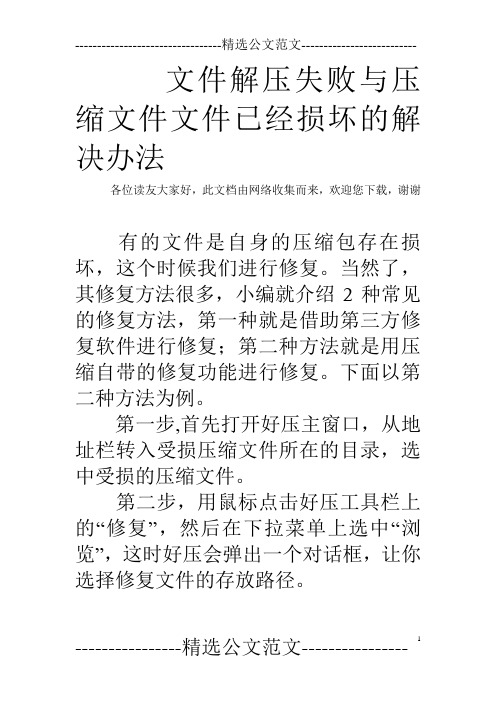
文件解压失败与压缩文件文件已经损坏的解决办法
各位读友大家好,此文档由网络收集而来,欢迎您下载,谢谢
有的文件是自身的压缩包存在损坏,这个时候我们进行修复。
当然了,其修复方法很多,小编就介绍2种常见的修复方法,第一种就是借助第三方修复软件进行修复;第二种方法就是用压缩自带的修复功能进行修复。
下面以第二种方法为例。
第一步,首先打开好压主窗口,从地址栏转入受损压缩文件所在的目录,选中受损的压缩文件。
第二步,用鼠标点击好压工具栏上的“修复”,然后在下拉菜单上选中“浏览”,这时好压会弹出一个对话框,让你选择修复文件的存放路径。
第三步,设定好后点击“修复”确定,好压就会开始对受损的压缩文件进行修复,并会以对话框的形式显示修复的全过程。
第四步,进入你设定的修复文件的存放目录,你会发现该目录下增加了一个名为_或_的压缩文件,它就是好压为你修复好的文件。
试着对它进行解压缩,如果一切正常,那么恭喜你,你的受损的压缩文件已经修复了!
解决办法3,卸载软件
虽然这种情况很少发生,但是根据小编的经验来看,还是存在发生的,就是电脑的压缩软件自身存在文件,所以也会导致解压文件出错。
那么遇到这样的情况,唯一的方法就是卸载压缩软件重新安装压缩软件。
解决办法4,另找出路
如果该压缩文件自身是在上传之前就已经出现问题,不管我们怎么操作,
都会出错,所以在这样的情况下,我们只能去别的地方去下载文件。
一般情况下,以上四种办法总是可以解决您的问题的。
各位读友大家好,此文档由网络收集而来,欢迎您下载,谢谢。
压缩文件修复的方法
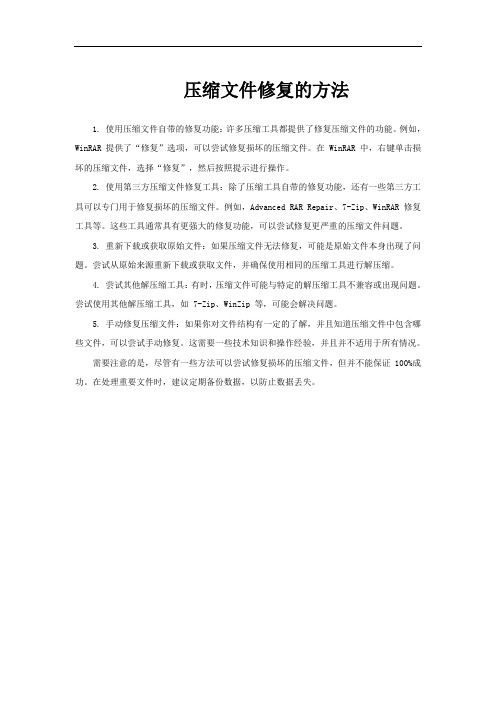
压缩文件修复的方法
1. 使用压缩文件自带的修复功能:许多压缩工具都提供了修复压缩文件的功能。
例如,WinRAR 提供了“修复”选项,可以尝试修复损坏的压缩文件。
在 WinRAR 中,右键单击损坏的压缩文件,选择“修复”,然后按照提示进行操作。
2. 使用第三方压缩文件修复工具:除了压缩工具自带的修复功能,还有一些第三方工具可以专门用于修复损坏的压缩文件。
例如,Advanced RAR Repair、7-Zip、WinRAR 修复工具等。
这些工具通常具有更强大的修复功能,可以尝试修复更严重的压缩文件问题。
3. 重新下载或获取原始文件:如果压缩文件无法修复,可能是原始文件本身出现了问题。
尝试从原始来源重新下载或获取文件,并确保使用相同的压缩工具进行解压缩。
4. 尝试其他解压缩工具:有时,压缩文件可能与特定的解压缩工具不兼容或出现问题。
尝试使用其他解压缩工具,如 7-Zip、WinZip 等,可能会解决问题。
5. 手动修复压缩文件:如果你对文件结构有一定的了解,并且知道压缩文件中包含哪些文件,可以尝试手动修复。
这需要一些技术知识和操作经验,并且并不适用于所有情况。
需要注意的是,尽管有一些方法可以尝试修复损坏的压缩文件,但并不能保证 100%成功。
在处理重要文件时,建议定期备份数据,以防止数据丢失。
电脑无法正常解压缩文件怎么办

电脑无法正常解压缩文件怎么办在电脑使用过程中,我们经常会遇到需要解压缩文件的情况,例如下载的压缩包、接收到的邮件附件等等。
然而,有时候我们可能会遇到电脑无法正常解压缩文件的问题,这给我们的工作和学习带来了很多麻烦。
在本文中,我们将探讨这个问题的解决方法,帮助大家顺利解决电脑无法正常解压缩文件的困扰。
一、检查压缩文件的完整性要解决电脑无法正常解压缩文件的问题,首先需要确认压缩文件本身是否完整。
有时候,我们在下载或者传输压缩文件的过程中可能会出现文件损坏或者丢失的情况,这将导致解压缩失败。
因此,在解压缩之前,可以先检查文件大小和MD5校验值等信息确认文件完整性。
如果文件不完整,可以尝试重新下载或者请求发送方重新发送文件。
二、尝试使用其他解压软件如果确认压缩文件本身完整无误,但电脑仍然无法正常解压缩,那么可以尝试使用其他解压软件。
不同的解压软件可能对文件格式的兼容性存在差异,通过尝试其他软件可能会解决问题。
目前市面上存在着多种免费的解压软件,如WinRAR、7-Zip、WinZip等,可以根据自己的需求选择合适的软件进行操作。
三、检查电脑病毒和系统问题有时候,电脑无法正常解压缩文件的问题可能是由病毒或者系统问题引起的。
病毒可能会破坏文件结构或者干扰文件解压的过程,导致解压缩失败。
因此,我们可以运行杀毒软件对电脑进行全盘扫描,清除病毒对系统的影响。
此外,还可以检查系统是否存在问题,如磁盘空间不足、硬件故障等,及时解决这些问题可能有助于解决无法解压缩文件的情况。
四、检查压缩文件的格式兼容性在解压缩文件之前,我们需要确认电脑是否支持压缩文件的格式。
常见的压缩文件格式包括ZIP、RAR、TAR、GZ等,不同的格式可能需要使用不同的解压软件进行解压缩。
因此,在解压缩之前,可以检查文件后缀名,确认所使用的解压软件是否支持该格式。
如果不确定文件格式,可以进行在线搜索或者咨询专业人士来获得更多的信息。
五、尝试修复损坏的压缩文件如果压缩文件本身存在损坏的情况,我们可以尝试使用压缩软件提供的修复功能进行修复。
文件解压缩时CRC校验错误的解决方法,很灵的!

文件解压缩时CRC校验错误的解决方法,很灵的!办法一:WinRAR本身就带有压缩包修复功能。
双击打开要解压的winrar 压缩包文件,点击菜单“工具”下的“修复压缩文件”即可,快捷键是“AL T+R”。
此法可修复一部分压缩包的常规错误,但是成功率不高。
你可以试着连续修复几次。
WinRAR的这个功能对压缩包里有很多文件且文件容量都比较小的情况比较适用。
办法二:双击打开要解压的winrar压缩包文件(不是解压,而是用WinRAR打开),选中你要解压缩的文件,单击鼠标右键,在弹出的菜单里选择“无需确认直接解压缩”,快捷键是“AL T+W”。
用此方法,不管是好的压缩包还是坏的压缩包,统统畅行无阻,成功率100%!办法三:釜底抽薪法!其原理就是让RAR压缩包内损坏的文件解压缩出来,不理会WinRAR的警告,能解压多少就解压多少。
解压缩软件还是用WinRAR,不过要做小小的设置,鼠标右键点击要解压缩的文件包,依次选择:winrar - 解压文件(A) ,在解压路径和选项卡中勾选“保留损坏的文件”复选框,点击确定开始解压缩。
不要理会解压缩出错的信息,解压缩结束之后你会发现损坏的文件被解压出来了。
经过这样解压出来的损坏文件能正常使用的几率还是非常高的。
预防工作很重要:其实RAR压缩包出错的解决方法主要是以预防为主!如果没有预防,等到真正出了问题,技术上也是没办法完美解决的!像循环冗余校验码(CRC)出错这种情况,如果RAR压缩包不包含恢复记录的话,用户自己想要修复CRC是不可能的!本文的主要目的是想告诉大家一些出错的原因以及讨论一些从根本上预防出错和把损失减少到最小的办法而已!预防措施:1.做好恢复记录原始RAR压缩包在压缩时,如果选择放置恢复记录,这样用户下载后即使CRC出错也有自己修复的机会!2.采取分卷压缩采取分卷压缩的方法便可较大地减少因为出现不可恢复的错误带来的损失。
3.老文件也加恢复记录有人也许会问,新压缩的RAR压缩包可以加入恢复记录,那么已经压缩过的RAR包有没有办法也加上恢复记录呢?给已经压缩好的RAR压缩包加上恢复纪录是有办法的,只需要打开压缩包,在“命令”菜单中选择“保护压缩文件防止损害”即可。
电脑解压缩文件失败的解决方法有哪些

电脑解压缩文件失败的解决方法有哪些
电脑解压缩文件失败的解决方法有哪些
WinRAR是电脑系统中经常使用的压缩软件,支持打开多种压缩格式,是一款实用的工具。
但是,当我们在对文件进行解压缩时,可能会出现操作失败,无法解压的情况。
对于解压缩失败的问题,不妨参考店铺推荐的几种解决方法。
电脑解压缩文件失败的解决方法一:
1、点击解压后提示空间不足,则从开始菜单的程序列表中打开Winrar软件;
2、打开菜单栏中的“选项”——“设置”;
3、切换到“路径”选项卡,临时文件解压的文件夹默认使用的是系统盘的用户目录下的路径;
4、点击右侧的浏览,选择一个可用空间较大的分区,如D盘,新建一个文件夹;
5、设置好后,点击确定,关闭WinRAR,重新开始解压即可。
电脑解压缩文件失败的解决方法二:
1、有可能是由于杀毒软件等阻止进行解压缩操作,在确定文件没问题的情况下关闭杀毒软件的监控功能即可。
电脑解压缩文件失败的解决方法三:
1、在解压缩过程中提示文件CRC失败;
2、点击WinRAR工具栏中的“修复”;
3、修复成功后,会新建名为rebuilt.*.rar或rebuilt.*.zip的压缩文件,然后对其进行解压缩即可。
如果在电脑中遇到解压缩失败的现象,可以根据具体遇到的情况,参考以上方法来解决。
压缩包解压后乱码的解决方法
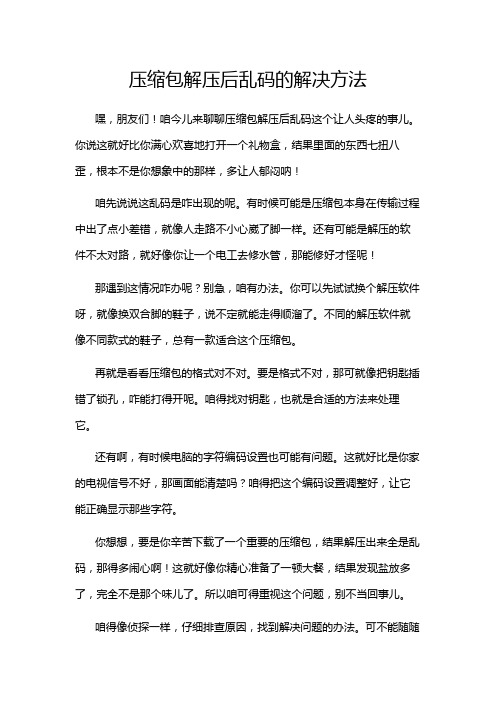
压缩包解压后乱码的解决方法嘿,朋友们!咱今儿来聊聊压缩包解压后乱码这个让人头疼的事儿。
你说这就好比你满心欢喜地打开一个礼物盒,结果里面的东西七扭八歪,根本不是你想象中的那样,多让人郁闷呐!
咱先说说这乱码是咋出现的呢。
有时候可能是压缩包本身在传输过程中出了点小差错,就像人走路不小心崴了脚一样。
还有可能是解压的软件不太对路,就好像你让一个电工去修水管,那能修好才怪呢!
那遇到这情况咋办呢?别急,咱有办法。
你可以先试试换个解压软件呀,就像换双合脚的鞋子,说不定就能走得顺溜了。
不同的解压软件就像不同款式的鞋子,总有一款适合这个压缩包。
再就是看看压缩包的格式对不对。
要是格式不对,那可就像把钥匙插错了锁孔,咋能打得开呢。
咱得找对钥匙,也就是合适的方法来处理它。
还有啊,有时候电脑的字符编码设置也可能有问题。
这就好比是你家的电视信号不好,那画面能清楚吗?咱得把这个编码设置调整好,让它能正确显示那些字符。
你想想,要是你辛苦下载了一个重要的压缩包,结果解压出来全是乱码,那得多闹心啊!这就好像你精心准备了一顿大餐,结果发现盐放多了,完全不是那个味儿了。
所以咱可得重视这个问题,别不当回事儿。
咱得像侦探一样,仔细排查原因,找到解决问题的办法。
可不能随随
便便就放弃了,那多可惜呀!就像你在路上丢了钱包,你不得仔细找找嘛,说不定就在哪个角落里呢。
总之呢,遇到压缩包解压后乱码不要慌,办法总比困难多。
咱多试试几种方法,总能找到解决问题的途径。
别被这点小挫折给难住了,要相信自己一定能搞定!咱可不能让这些乱码影响了我们的好心情和工作效率呀,大家说是不是这个理儿?。
解压失败的解决方法 -回复
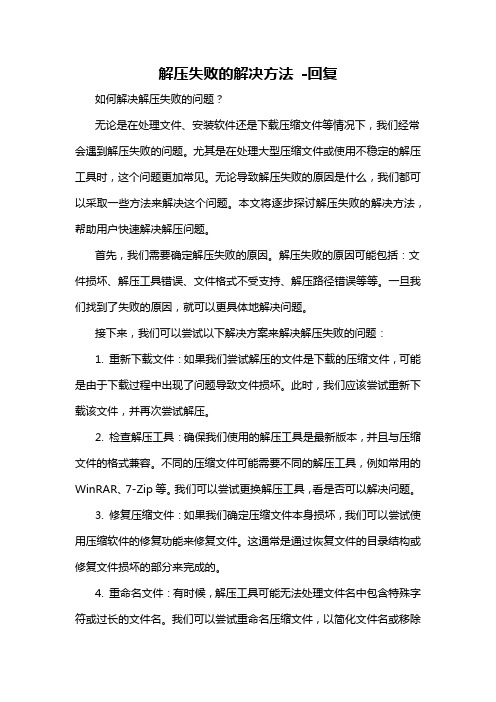
解压失败的解决方法-回复如何解决解压失败的问题?无论是在处理文件、安装软件还是下载压缩文件等情况下,我们经常会遇到解压失败的问题。
尤其是在处理大型压缩文件或使用不稳定的解压工具时,这个问题更加常见。
无论导致解压失败的原因是什么,我们都可以采取一些方法来解决这个问题。
本文将逐步探讨解压失败的解决方法,帮助用户快速解决解压问题。
首先,我们需要确定解压失败的原因。
解压失败的原因可能包括:文件损坏、解压工具错误、文件格式不受支持、解压路径错误等等。
一旦我们找到了失败的原因,就可以更具体地解决问题。
接下来,我们可以尝试以下解决方案来解决解压失败的问题:1. 重新下载文件:如果我们尝试解压的文件是下载的压缩文件,可能是由于下载过程中出现了问题导致文件损坏。
此时,我们应该尝试重新下载该文件,并再次尝试解压。
2. 检查解压工具:确保我们使用的解压工具是最新版本,并且与压缩文件的格式兼容。
不同的压缩文件可能需要不同的解压工具,例如常用的WinRAR、7-Zip等。
我们可以尝试更换解压工具,看是否可以解决问题。
3. 修复压缩文件:如果我们确定压缩文件本身损坏,我们可以尝试使用压缩软件的修复功能来修复文件。
这通常是通过恢复文件的目录结构或修复文件损坏的部分来完成的。
4. 重命名文件:有时候,解压工具可能无法处理文件名中包含特殊字符或过长的文件名。
我们可以尝试重命名压缩文件,以简化文件名或移除特殊字符,并再次尝试解压。
5. 清理临时文件:在解压过程中,临时文件可能会被创建并在解压完成后自动删除。
然而,有时这些临时文件可能会影响到解压过程,导致解压失败。
我们可以尝试清理系统的临时文件夹,并重新尝试解压。
6. 更改解压路径:解压文件时,我们应该确保解压路径不存在特殊字符、过长的路径或非法字符。
尝试更改解压路径为简单的路径(如C:\temp)或将路径缩短后,重新尝试解压。
7. 检查系统安全软件:有时,系统安全软件(如杀毒软件、防火墙等)可能会干扰解压过程,认为解压工具或压缩文件存在威胁而阻止解压。
解压错误处理方法

习之学习习惯养成系统_初一下学期版.part07.rar
Size: 948961280 bytes
MD5: 6AB7C17A397BC0BBBCEFB2528E29B224
பைடு நூலகம்
习之学习习惯养成系统_初一下学期版.part08.rar
Size: 948961280 bytes
MD5: F8C2DD962A98DBE0276FDEE217242DEE
习之学习习惯养成系统_初一下学期版.part05.rar
Size: 948961280 bytes
MD5: B7D920F3BCDC0F1FF72CB25EBF575878
习之学习习惯养成系统_初一下学期版.part06.rar
Size: 948961280 bytes
MD5: 3A72F0DDA559EBA6C460A785661D9702
3. 参照下面的MD5验证码列表,找到对应文件名
4. 重命名文件为正确文件名,解压。
5. 解压提示错误时,可以点击错误报告里的复制或复制到粘贴板的按钮,然后粘贴到QQ或txt里查看序号 删除错误序号的压缩包,重新下载,然后重新解压安装,解压无误,解压安装才能正常安装
MD5验证码:
习之学习习惯养成系统_初一下学期版.part03.rar
Size: 948961280 bytes
MD5: 8B26C8F7B0C1ADD12162AB81B8C28343
习之学习习惯养成系统_初一下学期版.part04.rar
Size: 948961280 bytes
MD5: A13144A6CD23E8FB652B12775BE92B23
网络数据压缩管理系统的数据压缩与解压缩异常排查与修复指南(Ⅱ)
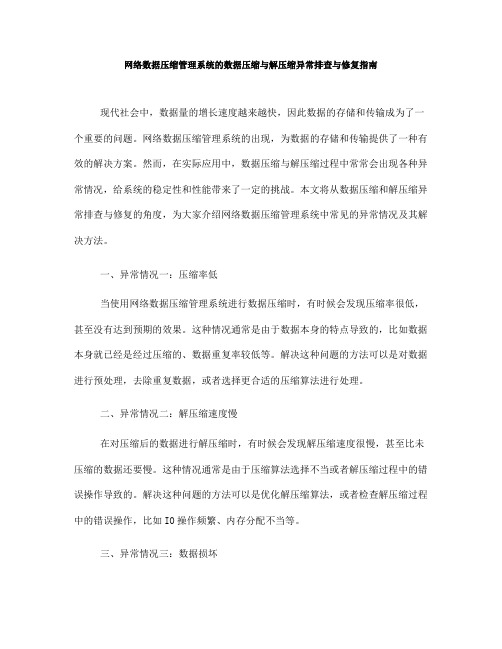
网络数据压缩管理系统的数据压缩与解压缩异常排查与修复指南现代社会中,数据量的增长速度越来越快,因此数据的存储和传输成为了一个重要的问题。
网络数据压缩管理系统的出现,为数据的存储和传输提供了一种有效的解决方案。
然而,在实际应用中,数据压缩与解压缩过程中常常会出现各种异常情况,给系统的稳定性和性能带来了一定的挑战。
本文将从数据压缩和解压缩异常排查与修复的角度,为大家介绍网络数据压缩管理系统中常见的异常情况及其解决方法。
一、异常情况一:压缩率低当使用网络数据压缩管理系统进行数据压缩时,有时候会发现压缩率很低,甚至没有达到预期的效果。
这种情况通常是由于数据本身的特点导致的,比如数据本身就已经是经过压缩的、数据重复率较低等。
解决这种问题的方法可以是对数据进行预处理,去除重复数据,或者选择更合适的压缩算法进行处理。
二、异常情况二:解压缩速度慢在对压缩后的数据进行解压缩时,有时候会发现解压缩速度很慢,甚至比未压缩的数据还要慢。
这种情况通常是由于压缩算法选择不当或者解压缩过程中的错误操作导致的。
解决这种问题的方法可以是优化解压缩算法,或者检查解压缩过程中的错误操作,比如IO操作频繁、内存分配不当等。
三、异常情况三:数据损坏在数据压缩和解压缩的过程中,有时候会出现数据损坏的情况,导致无法正常解压缩或者解压缩后的数据不完整。
这种情况通常是由于压缩过程中的错误操作或者硬件故障导致的。
解决这种问题的方法可以是增加数据的冗余校验、优化压缩算法,或者检查硬件的状态,比如磁盘读写错误、内存故障等。
四、异常情况四:内存占用过高在数据压缩和解压缩的过程中,有时候会出现内存占用过高的情况,导致系统的性能下降甚至崩溃。
这种情况通常是由于内存泄露或者内存分配不当导致的。
解决这种问题的方法可以是检查代码中的内存泄露,优化内存分配策略,或者增加系统的物理内存。
五、异常情况五:压缩和解压缩速度不稳定在数据压缩和解压缩的过程中,有时候会出现速度不稳定的情况,导致系统的性能表现不佳。
abort unzip operation翻译
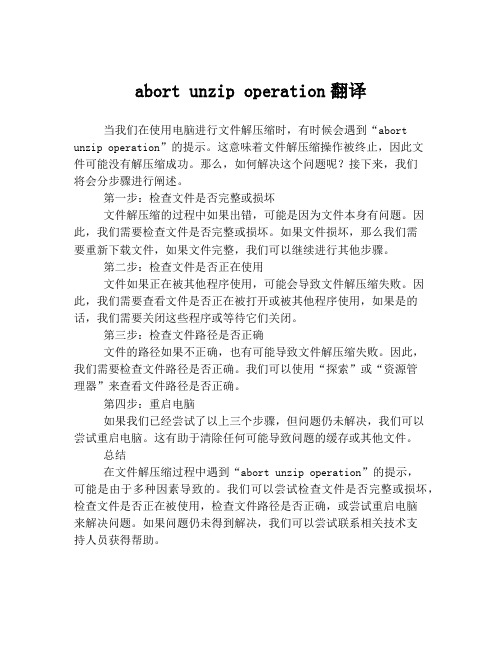
abort unzip operation翻译
当我们在使用电脑进行文件解压缩时,有时候会遇到“abort unzip operation”的提示。
这意味着文件解压缩操作被终止,因此文
件可能没有解压缩成功。
那么,如何解决这个问题呢?接下来,我们
将会分步骤进行阐述。
第一步:检查文件是否完整或损坏
文件解压缩的过程中如果出错,可能是因为文件本身有问题。
因此,我们需要检查文件是否完整或损坏。
如果文件损坏,那么我们需
要重新下载文件,如果文件完整,我们可以继续进行其他步骤。
第二步:检查文件是否正在使用
文件如果正在被其他程序使用,可能会导致文件解压缩失败。
因此,我们需要查看文件是否正在被打开或被其他程序使用,如果是的话,我们需要关闭这些程序或等待它们关闭。
第三步:检查文件路径是否正确
文件的路径如果不正确,也有可能导致文件解压缩失败。
因此,
我们需要检查文件路径是否正确。
我们可以使用“探索”或“资源管
理器”来查看文件路径是否正确。
第四步:重启电脑
如果我们已经尝试了以上三个步骤,但问题仍未解决,我们可以
尝试重启电脑。
这有助于清除任何可能导致问题的缓存或其他文件。
总结
在文件解压缩过程中遇到“abort unzip operation”的提示,
可能是由于多种因素导致的。
我们可以尝试检查文件是否完整或损坏,检查文件是否正在被使用,检查文件路径是否正确,或尝试重启电脑
来解决问题。
如果问题仍未得到解决,我们可以尝试联系相关技术支
持人员获得帮助。
压缩包解压失败提示已经损坏怎么办

压缩包解压失败提示已经损坏怎么办
经常在用电脑的过程中,碰到压缩包的文件,然后解压却发现,压缩包解压失败,或者就是提示压缩包已经损坏,文件打不开,碰到这个情况,一般是怎么解决呢?请看下面店铺介绍的解决方法!
压缩包解压失败提示已经损坏的解决方法
我总结了几个情况,大家可以对照自己的情况,看看符合哪个情况,符合什么情况,就按照对应的解决方法就行了。
第一个要确定这个压缩包的来源,如果压缩包是网上下载的,或者朋友通过网传给你的,那么有可能的情况就是压缩包的数据的错误。
数据错误一种是压缩文件格式未知或者数据已被损坏。
如果格式未知就是压缩文件本身的问题,如果你不知道来源,那么极有可能就是压缩包本来就是未知的。
数据被破坏,这个情况就是你用的下载工具下载的时候,数据出错了。
建议换一个下载工具试试,如果你是迅雷,就换用浏览器下载。
如果是浏览器,就换迅雷下载。
一般情况数据错误重新下载一个就行了。
如果是文件未知的解决方法是,更新一下自己的压缩软件,现在用的比较多的是WINRAR软件,去官方网站更新一下,再来解压,就可以解决这个问题了。
还有一个问题要注意一下,要保证你电脑系统是没有木马的没有感染病毒的情况下做排除工作,如果不放心,可以用杀毒软件先杀一下,再解压,也是可以的。
END。
- 1、下载文档前请自行甄别文档内容的完整性,平台不提供额外的编辑、内容补充、找答案等附加服务。
- 2、"仅部分预览"的文档,不可在线预览部分如存在完整性等问题,可反馈申请退款(可完整预览的文档不适用该条件!)。
- 3、如文档侵犯您的权益,请联系客服反馈,我们会尽快为您处理(人工客服工作时间:9:00-18:30)。
WinRAR解压缩提示CRC错误的修复方法
时间:2009-05-06 22:35来源:原创作者:枫情亦妁点击:9995次
一:判断出错原因出错信息为CRC失败于加密文件(口令错误?)(RAR压缩包设了密码,但密码输入错误或是密码输入正确但循环冗余校验码(CRC)出错!只不过因为此RAR压缩包加了密码的缘故,所以WRAR才猜测说可能是口令错误)区分上面两
一:解压出错的原因有几种:
(1)网络传输状况不好(如断线过多,开的线程过多,服务器人太多导致不能连接太多等)导致下载下来的文件损坏!
(2)站点提供的的RAR压缩包本来就是损坏的(这就没办法了,除非此
压缩包中含有回复记录)。
(3)所使用的下载工具不够完善,比如有的下载工具多开了几个线程后,下载的收尾工作很慢,有些时候下载到99%时数据就不再传输了,一定要人工操作才能结束(先停止下载接着再开始)。
笔者就碰到过好几次这样的情况。
结果是文件下载下来以后解压缩到快结束时CRC出错。
二、损坏压缩包解决办法:
说明:本站提供下载的压缩文件在压缩时均已添加恢复记录,如图
如果下载后压缩文件解压时提示文件损坏,用WINRAR文件菜单下面打开压缩文件如图所示:→工具--修复压缩文件,就会得以恢复后的新压缩文件,解压新压缩文件即可。
等待恢复完成后,就会得到修复后的新压缩文件:
如上面修复后的压缩文件为:fixed.2010-许岚岚《远飞的大雁》[WAV+CUE].rar
解压即可完成
注意:有些压缩文件名带符号可能导致无法解压,可以试着改一下压缩文件名,再修复解压即可。
如果修复后仍无法解压,只有重新下载网盘文件再解压了。
